Топ 5 мениджъри на дялове, които трябва да имате за Linux/Ubuntu

Търсите мениджъри на дялове за Linux? Използвайте тези мениджъри на дялове на Linux с отворен код, за да осигурите достатъчно място, докато работите.
Ако току-що имате нов компютър или сте инсталирали нов хардуер в съществуващ компютър, добре е да проверите отново дали е инсталиран и разпознат правилно. Ако току-що сте актуализирали операционната си система до най-новата версия, може също да искате да проверите дали номерата на версиите ви са правилни.
Проверката дали вашият хардуер се отчита правилно може да бъде добра идея за нови компютри и след смяна на хардуера. Например, по време на доставката е възможно компонент или кабел да се разклати достатъчно, че компонентът вече да не се разпознава, оставяйки ви със система, която изглежда няма целия хардуер, който сте закупили. По същия начин, ако се опитате да актуализирате хардуера, но не го свържете или инсталирате правилно, може да не се възползвате от новия хардуер. Проверката дали имате CPU, RAM, капацитет на твърдия диск и GPU, които очаквате, ви позволява да сте уверени, че всичко работи правилно.
Ако току-що сте актуализирали операционната си система, може също да искате да проверите съобщените номера на версиите, за да проверите дали актуализацията е приложена успешно.
Съвет: Номерата на версиите на операционната система обикновено изискват рестартиране на системата, за да завърши прилагането и да актуализира системната информация.
За да видите информацията за вашата система, натиснете клавиша Super, след това въведете „Информация за системата“ и натиснете Enter.
Съвет: Ключът „Super“ е името, което много дистрибуции на Linux използват за препращане към клавиша на Windows или клавиша „Command“ на Apple, като същевременно се избягва всякакъв риск от проблеми със запазените марки.
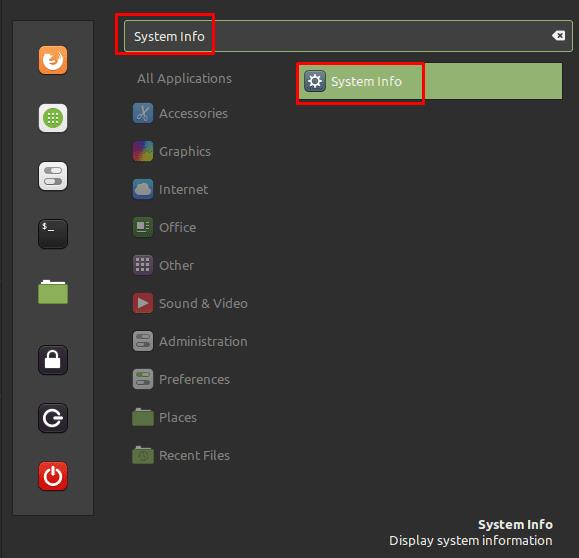
Натиснете клавиша Super, след това въведете „Информация за системата“ и натиснете Enter.
Първите три записа в прозореца с информация за системата показват номерата на версиите на операционната система. „Операционна система“ е основната версия на Linux Mint, „Cinnamon Version“ е версията на работната среда на Cinnamon, а „Linux Kernel“ е версията на ядрото на Linux, което сте инсталирали. От тези номера на версиите, ядрото се актуализира най-редовно.
Останалите записи в прозореца с информация за системата показват съответно CPU, RAM, общото пространство на твърдия диск и използваната графична карта.
Съвет: CPU изброява тактова честота и множител след името на процесора. Тактовата честота е официалният базов часовник на модела на процесора и не отчита усилване или овърклокване. Множителят определя броя на наличните ядра за обработка на компютъра.
Бутонът „Качване на системна информация“ качва системната информация, която виждате, на уебсайта termbin.com, както и друга, по-малко удобна за потребителя информация, която е предназначена да бъде полезна при предоставяне на доклади за грешки.
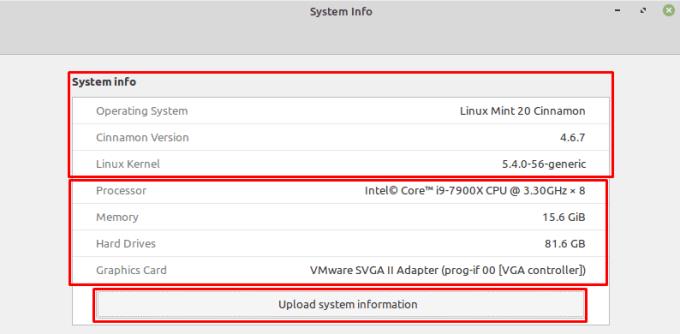
Прозорецът с информация за системата изброява номерата на версиите на операционната система и ключова информация за хардуера.
Търсите мениджъри на дялове за Linux? Използвайте тези мениджъри на дялове на Linux с отворен код, за да осигурите достатъчно място, докато работите.
Ако сте професионален музикант или музикален композитор с компютър с Linux OS, тогава има приложения за това. Прочетете това, за да научите за инструментите за създаване на музика в Linux, които могат да ви помогнат да композирате, изрязвате или редактирате.
За потребители с увреждания контролирането на компютър с традиционни периферни устройства, като мишка и клавиатура, може да бъде наистина трудно. За подпомагане на подкрепата
Един от многото начини, по които можете да взаимодействате с компютъра си, е чрез звук. Звуковите сигнали могат да ви помогнат да разберете, че нещо се нуждае от вашето внимание или
Linux Mint използва аплети за добавяне на функционалност към лентата на задачите. Предлаганите по подразбиране включват часовник, мениджър на обема, мрежов мениджър и дори старт
При всеки компютър наличието на силна парола е важно за запазването му. Въпреки че може да сте добре с паролата на акаунта ви да бъде известна
Достъпът до Wi-Fi мрежи обикновено е ограничен по един от трите начина. Най-често срещаният метод е да използвате парола, но можете да имате и мрежи, където
За да свържете устройства към компютъра си, можете да използвате традиционни кабели като USB и 3,5 мм жакове, но те могат да причинят бъркотия от кабели и да ограничат колко далеч
Докато използването на вашите онлайн акаунти отделно е стандартният метод и предоставя достъп до уебсайт или услуги с пълна функционалност, понякога има
Замисляли ли сте се защо Linux дистрибуции се надграждат толкова често? Може би това е една от причините, поради които дори като безплатен софтуер, Linux не е толкова популярен като Windows или macOS. Ще ви кажем защо надстройките на Linux като актуализации на ядрото на Linux се случват толкова често и дали трябва да ги прилагате или не. Прочетете нататък!








